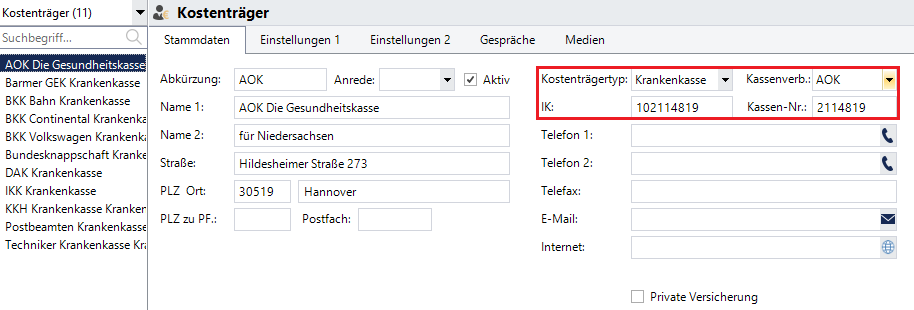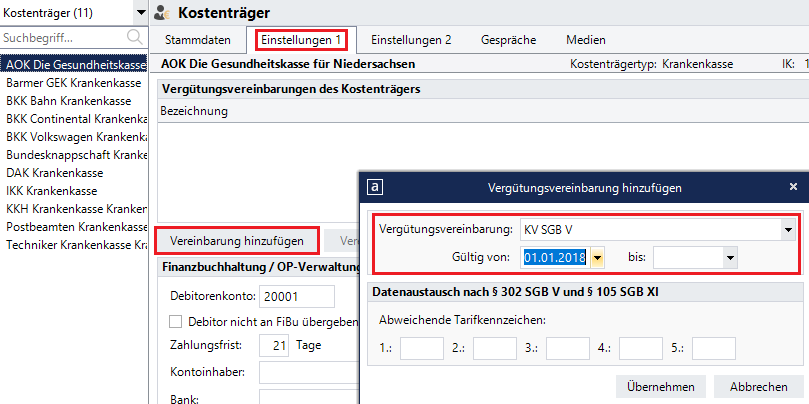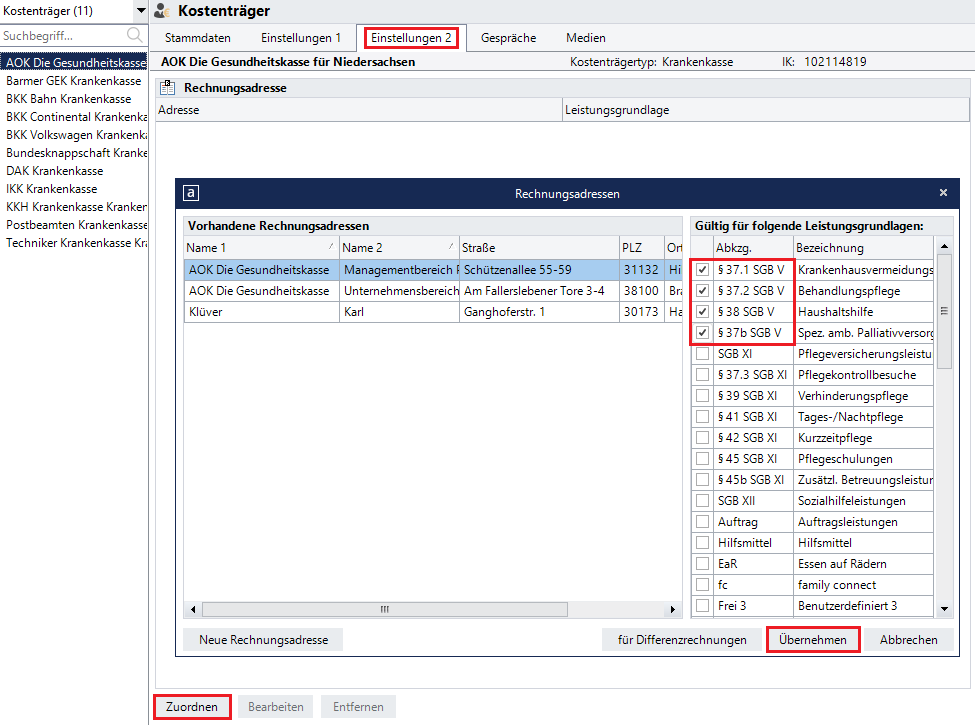Page History
Versions Compared
Key
- This line was added.
- This line was removed.
- Formatting was changed.
Lösungsweg
| Panel | |||||
|---|---|---|---|---|---|
| |||||
|
| Panel | ||||||
|---|---|---|---|---|---|---|
| ||||||
|
| Panel | ||||
|---|---|---|---|---|
| ||||
|
| Panel | ||||
|---|---|---|---|---|
| ||||
|
| Panel | ||||
|---|---|---|---|---|
| ||||
|
| Tip |
|---|
Sie haben nun alle erforderlichen Daten für einen neuen Kostenträger angelegt und können diesen Datensatz einem Klienten oder Interessenten zuordnen. |
| Content by Label | ||||||||||||
|---|---|---|---|---|---|---|---|---|---|---|---|---|
|